Eenvoudige manieren om van een audiobestand een beltoon op de iPhone te maken
Heb je ooit je favoriete nummer willen laten spelen als iemand je belt? U hoeft zich geen zorgen meer te maken, want we hebben een supereenvoudige handleiding voor converteren MP3 naar M4R – het formaat waar uw telefoon naar verlangt voor beltonen. Geen technische mumbo-jumbo hier, gewoon duidelijk Engels en eenvoudige stappen om je telefoon je favoriete nummers te laten zingen. Laten we erin duiken en uw ringtone-dromen werkelijkheid maken!
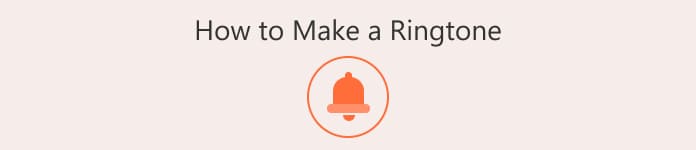
Deel 1. Standaardmanieren om van een video een beltoon voor de iPhone te maken
Het op de traditionele manier maken van een beltoon voor de iPhone van een video omvat de volgende stappen:
Stap 1. Kies en bereid de video voor
Selecteer de video waarvan u een beltoon wilt maken. Zorg ervoor dat de video al op uw computer of in de fotobibliotheek van uw iPhone staat.
Stap 2. Trim de video
Je moet de video inkorten tot de gewenste beltoonduur, die voor iPhone-beltonen ongeveer 30 seconden of minder moet zijn.
Stap 3. Converteer de video naar audioformaat
Nadat je de video hebt bijgesneden, moet je de audio eruit halen. U kunt dit doen met behulp van video-naar-audio-omzettersoftware op uw computer of een video-naar-audio-omzetter-app op uw iPhone.
Stap 4. Hernoem en breng het audiobestand over naar iTunes
Zodra u het audiobestand hebt, hernoemt u het met de extensie .m4r aan het einde. Bijvoorbeeld, mijn_ringtone.m4r.
Koppel uw iPhone aan uw computer en open iTunes. Sleep het hernoemde audiobestand naar iTunes. Het wordt toegevoegd aan het gedeelte Tonen van uw iTunes-bibliotheek.
Stap 5. Synchroniseer de beltoon met uw iPhone
Ga in iTunes naar het gedeelte Tonen en zorg ervoor dat de beltoon die je hebt gemaakt daar wordt vermeld. Synchroniseer vervolgens uw iPhone met iTunes om de beltoon naar uw apparaat over te brengen.
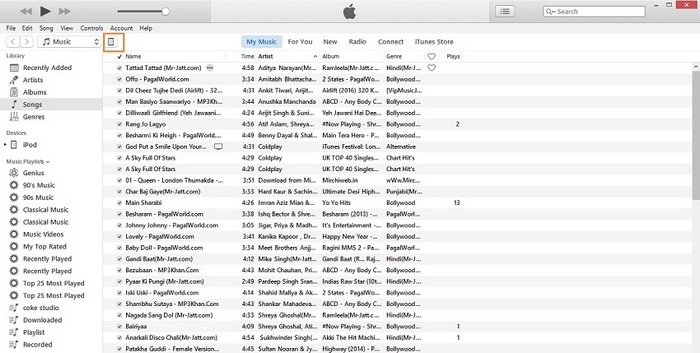
Stap 6. Stel de beltoon in op uw iPhone
Zodra de synchronisatie is voltooid, gaat u naar die van uw iPhone Instellingen > Geluiden en haptiek > Beltoon. Je zou je aangepaste beltoon bovenaan onderaan moeten zien Beltonen. Selecteer het om het in te stellen als uw standaardbeltoon.
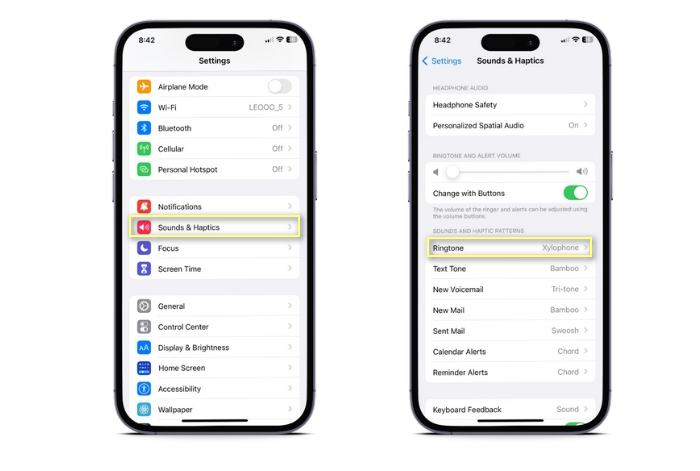
Dat is het! Je hebt met succes geleerd hoe je een video kunt omzetten in een beltoon op een iPhone. Nu kunt u een beltoon maken van een videobestand op uw iPhone.
Deel 2. Zet video's om in M4R-audiobestanden
1. Video Converter Ultimate
Video Converter Ultimate is een geweldige conversie-app waarmee je elk audiobestand kunt converteren. Hiermee kunt u converteren van M4A naar M4R, MP3 naar M4R en nog veel meer. Met Video Converter Ultimate kunt u eenvoudig het gewenste audiosegment uit video's bijsnijden of uw favoriete nummers converteren naar het beltoonformaat van de iPhone (m4r). Zeg vaarwel tegen ingewikkelde technische zaken: deze tool houdt alles eenvoudig en ongecompliceerd, zodat u binnen een mum van tijd uw aangepaste beltoon kunt gebruiken.
Belangrijkste kenmerken
◆ Video-naar-audioconversie: extraheer eenvoudig audiotracks uit video's in verschillende formaten en sla ze op als zelfstandige audiobestanden (MP3, M4A, enz.).
◆ Conversie van audio naar iPhone-beltoon: converteer audiobestanden met slechts een paar klikken naar een iPhone-vriendelijk beltoonformaat (M4R).
◆ Aanpasbare uitvoerinstellingen: pas audioparameters zoals bitsnelheid, bemonsteringsfrequentie en kanaal aan om de beste geluidskwaliteit voor uw beltoon te krijgen.
◆ Video bijsnijden: video's bijsnijden en knippen om het exacte gedeelte te selecteren dat u als beltoon wilt gebruiken, zodat u zeker weet dat u het perfecte segment krijgt.
Laten we u door het proces leiden van het maken van een beltoon van een video met behulp van Video Converter Ultimate:
Stap 1. Installeer en start het programma
Download en installeer eerst Video Converter Ultimate op uw computer. Na installatie opent u het programma om aan de slag te gaan.
Gratis downloadVoor Windows 7 of hogerVeilige download
Gratis downloadVoor MacOS 10.7 of hogerVeilige download
Stap 2. Importeer de video
Kruis de ... aan Bestanden toevoegen om de video te importeren waarvan u de beltoon wilt maken. U kunt het videobestand uit uw lokale opslag kiezen en het zal in de programma-interface verschijnen.
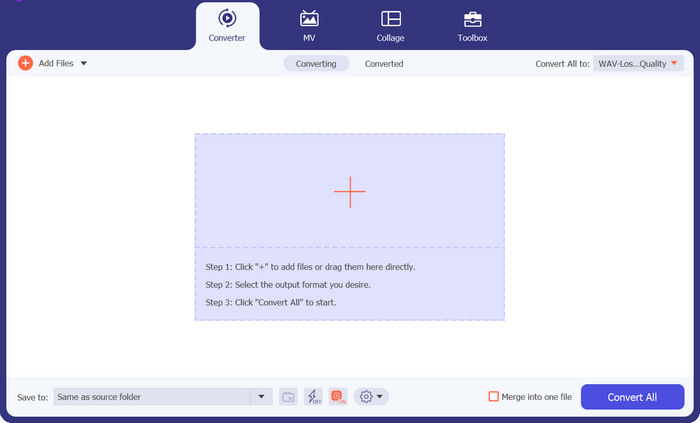
Stap 3. Knip de video
Zoek en klik in de hoofdinterface van Video Converter Ultimate op het Besnoeiing knop. Er verschijnt een videotijdlijn, zodat u een voorbeeld van de video kunt bekijken. Om het startpunt van uw beltoon in te stellen, sleept u de aanwijzer naar de gewenste positie op de tijdlijn. Sleep op dezelfde manier de aanwijzer naar het eindpunt om het exacte segment te selecteren dat u voor uw beltoon wilt. Nadat u het segment hebt geselecteerd, klikt u op de Opslaan knop. Het programma slaat het geknipte segment op als een afzonderlijk videobestand, dat zal worden gebruikt om uw beltoon te maken.
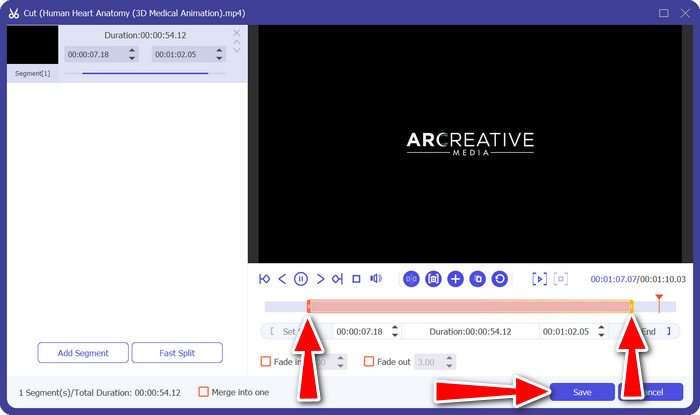
Stap 4. Converteer de video
Zoek vervolgens naar de Profiel vervolgkeuzelijst en selecteer M4R als het uitvoerbestandsformaat. M4R is het bestandsformaat dat speciaal is ontworpen voor iPhone-beltonen. Klik ten slotte op de knop Alles converteren om het conversieproces te starten. U kunt dit gebruiken om M4A naar M4R te veranderen of omgekeerd.
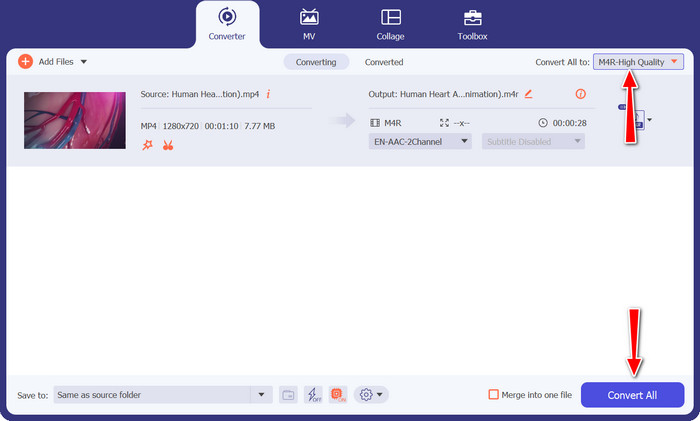
2. Gratis video-omzetter online
Gratis video-omzetter online is uw favoriete hulpmiddel voor het maken van geweldige beltonen en het converteren van audiobestanden naar iPhone-vriendelijke tonen. Het beste van alles is dat het u geen cent kost. Je kunt moeiteloos precies het gewenste deel uit je video's knippen en er een aangepaste beltoon van maken die helemaal van jou is. En als je een favoriet nummer of audiofragment hebt, geen zorgen! Deze tool kan het converteren naar het M4R-formaat van de iPhone, zodat je het als je beltoon kunt instellen en naar je favoriete nummers kunt luisteren.
Belangrijkste kenmerken
◆ Online gemak: omdat het een online tool is, kunt u er vanaf elk apparaat met een internetverbinding toegang toe krijgen, zonder downloads of installaties.
◆ Geen watermerken of beperkingen: Geniet van volledige functionaliteit zonder vervelende watermerken of gebruiksbeperkingen op uw geconverteerde bestanden.
◆ Gebruiksvriendelijke interface: Intuïtief en duidelijk ontwerp, waardoor het voor iedereen gemakkelijk te gebruiken is, zelfs als u niet technisch onderlegd bent.
Stap 1. Open uw webbrowser en ga naar de Free Video Converter Online-website in de zoekmachine van uw voorkeur.
Stap 2. Klik op de Voeg bestanden toe om te converteren knop op de website om het audiobestand te uploaden dat u wilt converteren. Mogelijk hebt u ook de mogelijkheid om het bestand rechtstreeks naar de website te slepen en neer te zetten.
Stap 3. Nadat het audiobestand is geüpload, kiest u M4R als het uitvoerformaat uit de lijst met formaten. Dit is het formaat dat specifiek wordt gebruikt voor iPhone-beltonen.
Stap 4. Nadat u het uitvoerformaat hebt geselecteerd, klikt u op de Converteren knop om het conversieproces te starten.
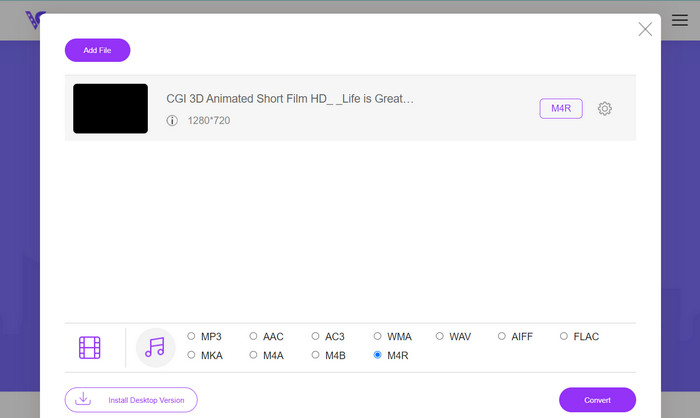
Verder lezen:
Beste tools die u kunt gebruiken om MP3- naar M4R-bestanden batchgewijs te converteren
3 van de beste technieken voor het opnemen van audio op de iPhone
Deel 3. Veelgestelde vragen over het maken van een beltoon voor de iPhone
Hoe download ik gratis beltonen?
Om gratis beltonen te krijgen, bezoekt u websites zoals Mobile9, Zedge, iTunemachine, Tones7, Mobiles24, Ringtone Maker en anderen. Deze sites bieden een ruime keuze aan beltonen die u gratis kunt downloaden.
Hoe maak je van een nummer je beltoon op Android?
Om een nummer in te stellen als beltoon op Android, ga naar 'Instellingen' > 'Geluiden en meldingen' > 'Beltonen' > 'Toevoegen' en selecteer het gewenste nummersegment. Klaar! Je nummer is nu je beltoon.
Kan ik een TikTok-geluid als mijn eigen persoonlijke beltoon op mijn iPhone laten klinken?
Je kunt met name video's van TikTok downloaden en deze gebruiken om je unieke beltoon te maken. Met deze veelzijdige software kunt u de clips bewerken en aanpassen aan uw voorkeuren, waardoor u volledige controle krijgt over de beltoon van uw iPhone.
Kan ik verschillende beltonen instellen voor verschillende contacten op mijn telefoon?
Ja, op de meeste smartphones kunt u unieke beltonen instellen voor individuele contacten. Zo herken je wie er belt, zonder zelfs maar naar je telefoon te kijken.
Hoe kan ik mijn aangepaste beltoon overbrengen naar mijn iPhone of Android-apparaat?
Om een aangepaste beltoon naar uw iPhone over te zetten, kunt u iTunes of cloudopslagdiensten zoals iCloud gebruiken. Voor Android-apparaten kunt u eenvoudig de beltoon naar de map "Beltonen" kopiëren met behulp van een app voor bestandsbeheer of uw telefoon op een computer aansluiten en het beltoonbestand slepen en neerzetten.
Gevolgtrekking
Aan het leren hoe u van een audiobestand een beltoon op een iPhone kunt maken is nu eenvoudiger dan ooit. Met behulp van gebruiksvriendelijke tools zoals Video Converter Ultimate en Free Video Converter Online kunt u uw favoriete nummers en videoclips omzetten in gepersonaliseerde melodieën.



 Video Converter Ultimate
Video Converter Ultimate Scherm opnemer
Scherm opnemer



